In dieser Rubrik stellen wir euch jeden Samstagabend die App zum Sonntag vor – Dabei bieten wir auf der einen Seite Entwicklern die Möglichkeit, ihre App vorzustellen und testen auf der anderen Seite Apps, die uns empfohlen werden oder besonders gut gefallen.
Nicht erst seit Windows 10 (Mobile) ist es möglich, bei der Aufnahme von Bildern Ortungsinformationen, auch Geotags genannt, zu speichern. Das Problem: Die mit jedem Foto gespeicherten Infos zum Aufnahmeort kann man, anders als andere Informationen, in der „Fotos“-App von Microsoft unter „Dateiinfo“ nicht einsehen, auch nicht in der neuesten Version. Wo ein Foto geschossen wurde, weiß man auf die Schnelle letztendlich also trotzdem nicht.
Abhilfe schafft die App GeoPhoto, die bereits seit 2013 für Windows Phone erhältlich ist. Entwickelt wurde sie von Timo Partl, der derzeit sieben Apps im Windows Store anbietet – alle sind bereits als Universal App für Windows 10 und Windows 10 Mobile erhältlich. So auch GeoPhoto seit Ende Oktober 2015, das im Laufe der Zeit weiterentwickelt wurde und viele coole Verbesserungen und neue Features erhalten hat. Heute stellen wir euch die App vor.
Aufnahmeort? Kein Problem mit GeoPhoto!
Sobald die Position unter Windows 10 (Mobile) oder Windows (Phone) 8.1 aktiviert und die Verwendung des Standorts in der Kamera App erlaubt wurde, werden die entsprechenden Daten automatisch gespeichert – das ist die Grundvoraussetzung für GeoPhoto.
Die App ist sehr einfach zu bedienen und sehr übersichtlich: Auf der Startseite befindet sich eine Weltkarte, auf der Fotos an ihren Aufnahmeorten in Gruppen platziert sind. Je näher man hineinzoomt, desto genauer sieht man, wo einzelne und mehrere Fotos gemacht wurden.
Bilder werden zunächst aus dem Ordner Camera Roll, also den eigenen Aufnahmen, angezeigt. Unter den Einstellungen können weitere Ordner hinzugefügt werden. Dort kann man außerdem die Sortierung und einen Filter nach Datum festlegen.
Ein sehr cooles Feature ist, dass Bilder nicht zwingend auf dem Smartphone oder einer microSD-Karte gespeichert sein müssen. Über das Cloud-Symbol können als Quelle auch OneDrive, flickr, 500px und Instagram hinzugefügt werden.
Wie auf den oberen Bildern zu sehen, zeigt die App standardmäßig die normale Karte an – unter Ebenen, dem ersten Symbol in der unteren Leiste, kann das geändert werden. Zur Auswahl stehen neben „Karte“ auch „Satellit“, „Hybrid“ und „Terrain“.
Klickt man ein Bild auf der Karte an, wird es in einem größeren Kreis angezeigt, die Karte befindet sich weiterhin im Hintergrund. Hat man eine Gruppe ausgewählt, kann man über die Pfeile an der linken und rechten Seite zwischen den Bildern wechseln. Tippt man ein Bild dann nochmal an, dreht sich das Bild um und es werden verschiedene Optionen angezeigt – darunter die Möglichkeit, es in voller Größe anzuzeigen, es für den Sperrbildschirm festzulegen, mit der Microsoft Karten-App zum Aufnahmeort zu navigieren oder den Geotag zu bearbeiten, falls der Standort falsch oder ungenau ist.
Besonders interessant ist hier der erste Punkt, unter dem anhand von Exif-Tags verschiedene Informationen zum aufgenommenen Bild angezeigt werden.
Praktisch an GeoPhoto ist, dass man auch zu Fotos, die ohne Ortungsinfomationen gespeichert wurden, einen Geotag hinzufügen kann. Dazu öffnet man die Optionen (…) und tippt auf „Bilder ohne Geotag“ – nachdem ein Bild ausgewählt wurde, kann man nach einem Klick auf den Stift den Geotag bearbeiten und den Ort, wo das Foto aufgenommen wurde, selbst festlegen.
Insgesamt eine sehr coole App, die regelmäßig aktualisiert wird, einwandfrei funktioniert, einfach zu bedienen ist und ein tolles Design bietet. Im Windows Store wurde die App über 1700 mal bewertet und hat einen Durchschnitt von 4,5 Sternen.
Die App ist konkurrenzlos. Die Anzeige ist schnell und übersichtlich. Das Design ist dabei auch sehr gelungen. Hervorragend ist auch der Support, der mein Bedienungsproblem sehr schnell lösen konnte.
GeoPhoto ist kostenlos im Windows Store erhältlich, ein Upgrade auf die werbefreie Pro-Version ist via In-App-Kauf möglich und kostet 2,99€.
Du hast selbst eine App entwickelt und möchtest diese vorstellen? Dann schreib uns an [email protected]. Vielleicht sehen wir in den kommenden Wochen ja schon deine App in dieser Rubrik? Wir freuen uns darauf! Wenn ihr Vorschläge für Apps, die wir für euch austesten und dann vorstellen sollen, habt, könnt ihr uns einen Kommentar hinterlassen. Vielen Dank!




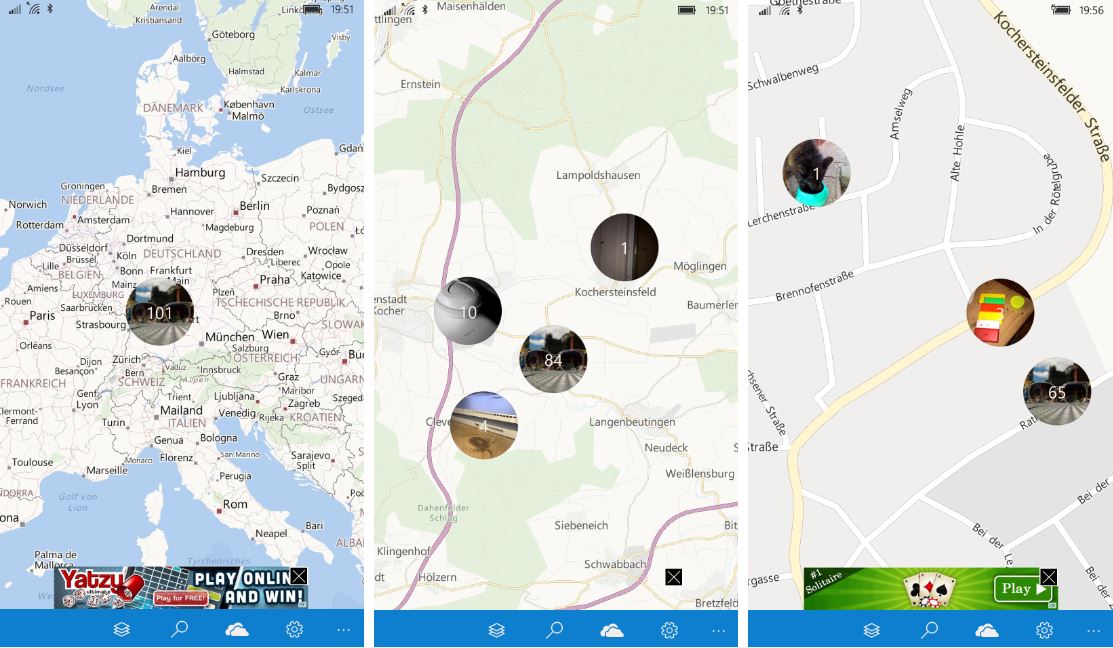
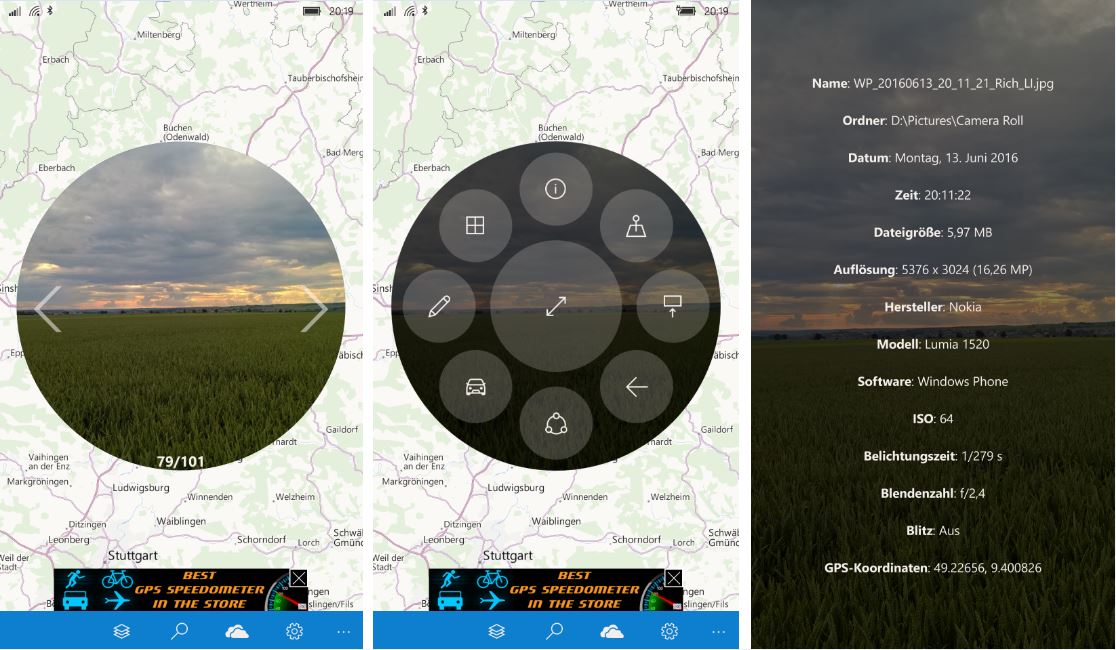
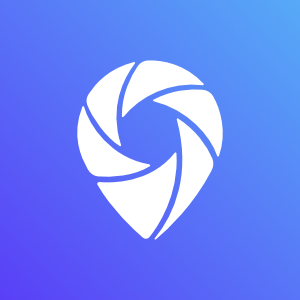
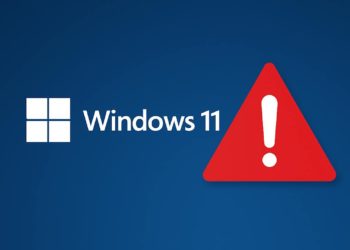





Über dateiinfo kann man es auch in der „fotos“ app sehen (w10m) unter wp8.1 nicht abet ich nutzte diese app trotzdem noch ab und zu habe sie aber noch aus wp8.1 zeigen auf meinem lumia
Habe in diesem Zusammenhang ein technisches Problem mit meinem L650. Mal werden die Geo Daten in den Bildern gespeichert und mal nicht. Aktiviert ist alles. Mit meinem L635 ging das immer. Hat einer ein ähnliches Problem? Vieles was unter WP 8.1 selbstverständlich ging, geht heute nicht mehr. Auch bewegte Bilder funktionieren seit irgendeinem Update nicht mehr. ?
Meiner erfahrung ist…..wenn kein gps…dann auch kein aufnahme ort… Lg
Vielleicht einfach manchmal schlechten empfang? Im haus oder so kann das schon mal vorkommen
Genau, der Standort wird in der Foto App in Dateiinfos auf der kleinen Karte angezeigt und kann da auch rein und raus gezoomt werden. Oder durch antippen öffnet sich die Karten App und zeigt den Standort. Der einzige Vorteil der Geo App ist das nachträgliche hinzufügen der Geodaten.
Leider nein. Am GPS Empfang liegt es mit Sicherheit nicht. Der funktionierte beim L635 immer und beim L650 nur sporadisch. Muss wohl an der Kamera App liegen, den Ortung klappt sonst immer. Manche Fotos habe Geo Einträge und manche eben nicht. Passiert sogar am selben Standort, wenn man mehrere Fotos hintereinander macht. Dachte, das Problen ist evl. bekannt.
Eine neue build 14385 im Fastring